Resumen
Los mensajes de texto de iPhone o iMessages desaparecieron al azar sin razón? No entrar en pánico. Lea esta publicación y aprenda cómo recuperar mensajes de texto/iMessages faltantes con o sin respaldo.
Resumen
Los mensajes de texto de iPhone o iMessages desaparecieron al azar sin razón? No entrar en pánico. Lea esta publicación y aprenda cómo recuperar mensajes de texto/iMessages faltantes con o sin respaldo.
"Encontré algunos mensajes de texto que desaparecieron de mi iPhone 6 después de la actualización de iOS, y también perdí algunas imágenes de archivos adjuntos. Probé algunas correcciones, como reiniciar mi iPhone, restablecer la configuración de red y activar/desactivar iMessages, pero aún no puedo volver los mensajes que faltan. Son muy importantes para mí, entonces, ¿cómo puedo recuperarlos? ¿Hay algún método para solucionar este problema de mensajes?" – De la comunidad de Apple
Causará demasiados problemas si algo importante mensajes desaparecidos desde tu iPhone. Recientemente, muchos usuarios de iPhone informaron que sus mensajes de texto o iMessages están desapareciendo al azar. Incluso la mayoría de los usuarios están seguros de que no eliminaron ninguno de los mensajes de texto/iMessage de su iPhone, se fueron sin motivos.
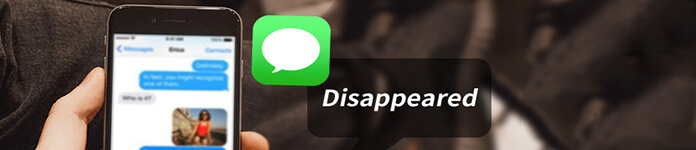
Mensajes de texto desaparecidos
Por qué desaparecen los mensajes de texto del iPhone? ¿Cómo solucionarlo y recuperar todos los mensajes de texto/iMessages faltantes? Para ayudarlo con esta pregunta, hemos recopilado toda la información en este artículo. Continúe leyendo este artículo y descubra por qué sus mensajes de texto desaparecieron en el iPhone y cómo recuperar todos los mensajes perdidos.
Aunque la mayoría de las personas afirman que no eliminaron ningún mensaje de texto o iMessage manualmente, deben realizar otras operaciones riesgosas que causan la falta de mensajes en el iPhone. Aquí hay algunas razones comunes que hacen que los mensajes de su iPhone desaparezcan de la bandeja de entrada.
1. iOS actualización. Hemos notado que, en la mayoría de los casos, los mensajes de texto desaparecieron del iPhone después de la actualización de iOS.
2. Configuraciones de mensajes incorrectas. iPhone le proporciona varias configuraciones para ayudarlo a personalizar la aplicación Mensajes, como cuánto tiempo mantener los mensajes en su iPhone. Si su historial de mensajes solo se mantiene durante 30 días o 1 año en lugar de para siempre, entonces hay grandes posibilidades de que sus mensajes caduquen y se borren.
3 Cuando usted sincronizar iPhone con iTuneso restaurar iphone, todos podrían perder sus mensajes de texto inesperadamente.
Todas las situaciones que enumeramos anteriormente le harían perder mensajes importantes en el iPhone 15/14/13/12/11/XS/XR/X/8/7. Para evitar cualquier pérdida inesperada de datos, le recomendamos encarecidamente que copia de seguridad de iPhone regularmente, ya sea con iTunes o iCloud. Pero incluso si no tiene ninguna copia de seguridad en este momento, aún puede recuperar sus mensajes siguiendo las soluciones a continuación.
Después de que sus mensajes de texto o iMessages desaparecieron del iPhone, ¿significa que se han ido para siempre? Por supuesto que no. A veces, simplemente se marcan como eliminados y aún están ocultos en sus dispositivos. Con la herramienta profesional de recuperación de mensajes de texto de iPhone, es posible recuperarlos.
Recuperación de datos iPhone es un programa avanzado que pretende ser un software de recuperación de datos de iOS líder en la industria, es muy fácil de usar y le brinda múltiples modos para recuperar más de 20 tipos de datos. Más aspectos destacados incluyen:
iPhone Data Recovery le permite recuperar mensajes de texto de iPhone perdidos desde un dispositivo iOS, copia de seguridad de iTunes o copia de seguridad de iCloud. Ahora descargue gratis el programa en su computadora o Mac, y siga los pasos a continuación para aprender cómo reparar los mensajes de texto desaparecidos del iPhone usando el programa.
Siempre que haya realizado una copia de seguridad del iPhone anteriormente, puede usar la Recuperación de datos del iPhone para recuperar selectivamente los mensajes de texto faltantes de iTunes o la copia de seguridad de iCloud. Aquí tomaremos la copia de seguridad de iTunes como ejemplo y le mostraremos cómo obtener acceso a sus archivos de copia de seguridad y extraer mensajes de texto.
Paso 1 Abra la recuperación de datos de iPhone
Instale FoneLab y elija la función "Recuperación de datos de iPhone" en la interfaz principal, luego presione la pestaña Recuperar del archivo de copia de seguridad de iTunes modo desde el panel izquierdo.
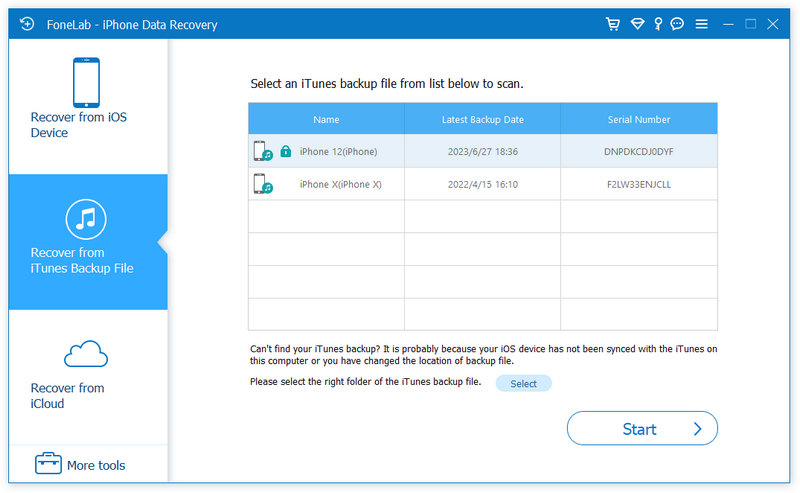
Paso 2 Escanear copia de seguridad de iTunes
Todos los archivos de copia de seguridad de iTunes se mostrarán con el nombre del dispositivo, los últimos datos de la copia de seguridad y el número de serie. Seleccione un archivo de respaldo de iTunes y luego haga clic en el botón "Iniciar escaneo" para escanear el respaldo de iTunes.
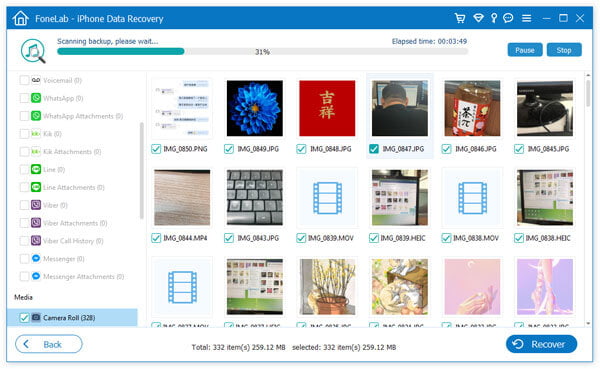
Paso 3 Ver iMessage/mensajes de texto faltantes en la copia de seguridad
Después del proceso de escaneo, todos los archivos de copia de seguridad se enumerarán en diferentes categorías a la izquierda. Marque "Mensajes" e "iMessages" para obtener una vista previa de todos los mensajes de texto/iMessages en la pantalla principal. Los eliminados se marcarán en rojo mientras que los existentes en negro. También puede activar "Mostrar solo los elementos eliminados" para ver solo los textos eliminados.
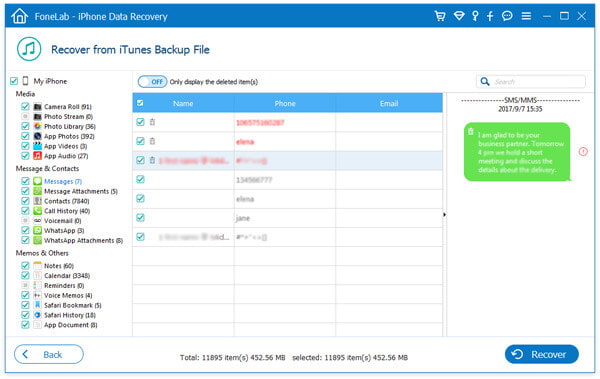
Paso 4 Recuperar mensajes de texto desaparecidos de la copia de seguridad de iTunes
Seleccione todos los mensajes de texto desaparecidos que desea recuperar, luego haga clic en el botón "Recuperar" en la esquina inferior derecha. Confirma la ruta que deseas guardar los textos, todos los mensajes se exportarán a la computadora en formato CSV y HTML.
Si nunca antes ha realizado una copia de seguridad del iPhone, está bien. iPhone Data Recovery le brinda la opción de recuperar mensajes de texto perdidos del dispositivo iOS directamente. También es bastante fácil de operar. Siga los pasos a continuación.
Paso 1 Abra la recuperación de datos de iPhone
Instale e inicie FoneLab, elija la función de recuperación de datos de iPhone en la interfaz principal, luego ingresará a la ventana de recuperación de datos de iPhone.
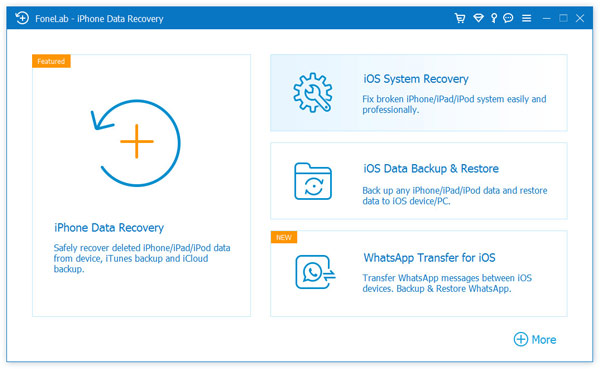
Paso 2 Conecte el iPhone a la computadora
Esta herramienta de recuperación de mensajes de texto normalmente establece Recuperarse del dispositivo iOS como modo predeterminado. Ahora puede conectar el iPhone a la computadora mediante un cable USB. Haga clic en el botón "Confiar" en su iPhone para permitir la conexión, pronto iPhone Data Recovery mostrará el nombre de su iPhone y otra información.
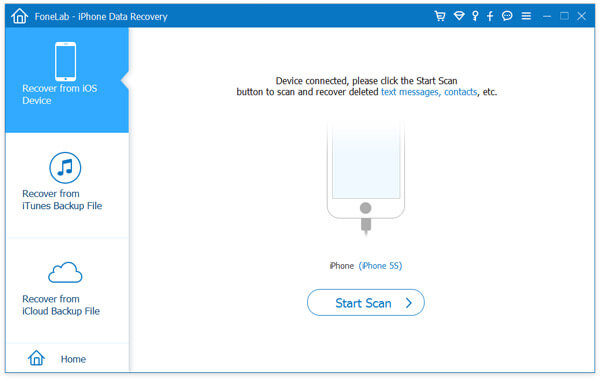
Paso 3 Empezar a escanear iPhone
Haga clic en el botón "Iniciar escaneo" para escanear todos los datos de su iPhone, incluidos los mensajes de texto desaparecidos. Segundos después, el software le mostrará cuántos archivos existentes y eliminados se han encontrado.
Paso 4 Vista previa de textos desaparecidos en iPhone
Todos los archivos de iPhone se enumeran en diferentes categorías a la izquierda. Marque "Mensajes" para obtener una vista previa de todos los mensajes de texto en la pantalla principal. Los eliminados se marcarán en rojo mientras que los existentes en negro. También puede activar "Mostrar solo los elementos eliminados" para ver solo los textos eliminados.
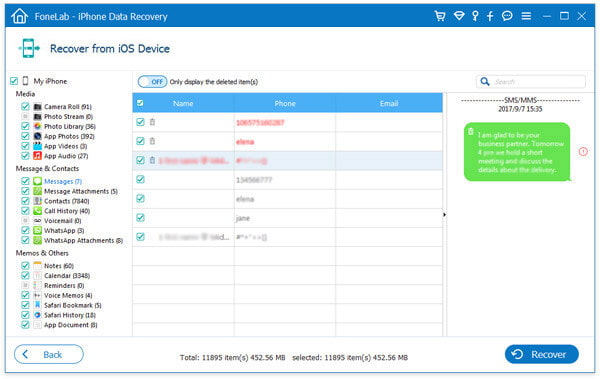
Paso 5 Recuperar mensajes de texto/iMessages perdidos
Seleccione todos los mensajes de texto eliminados que desea recuperar, luego haga clic en el botón "Recuperar" en la esquina inferior derecha. Confirme la ruta en la que desea guardar los textos, luego los mensajes eliminados se exportarán a la computadora en formato CSV o HTML.
En este artículo, le mostramos principalmente cómo corregir cuando mensajes de texto o iMessages desaparecieron del iPhone. ¿Todavía tienes más preguntas? Siéntete libre de dejar tus comentarios abajo.